生活中有时候为了统计数据更加便捷效率,我们需要邀请别人一起填写,那么避免数据汇总的时候出现杂七杂八的问题,我们可以在表格设置验证提示。
如下图是某公司个人信息的填写表。我们可以通过一些限制,更高效的填写数据。

性别和部门我们可以使用下拉选项。
使用数据有效性,制作下拉选项,设置性别内容和归属部门。详细可以参考前面文章下拉选项的设置,规范输入内容。
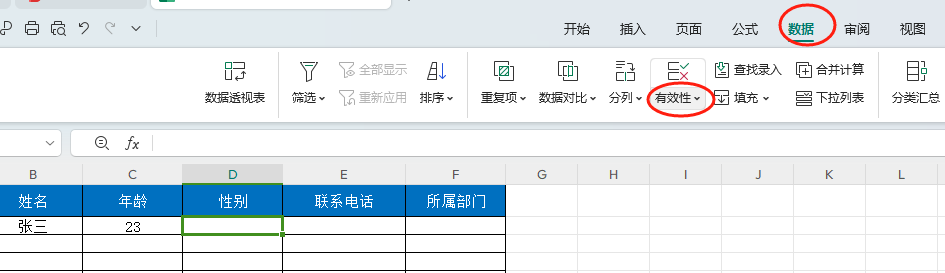
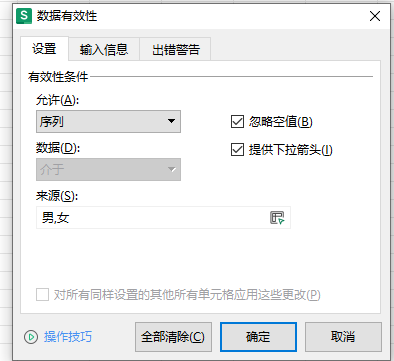
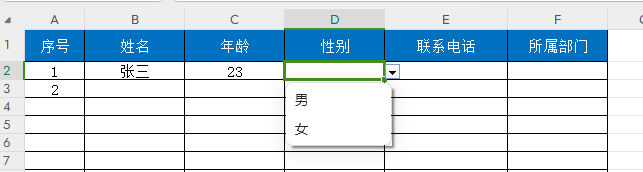
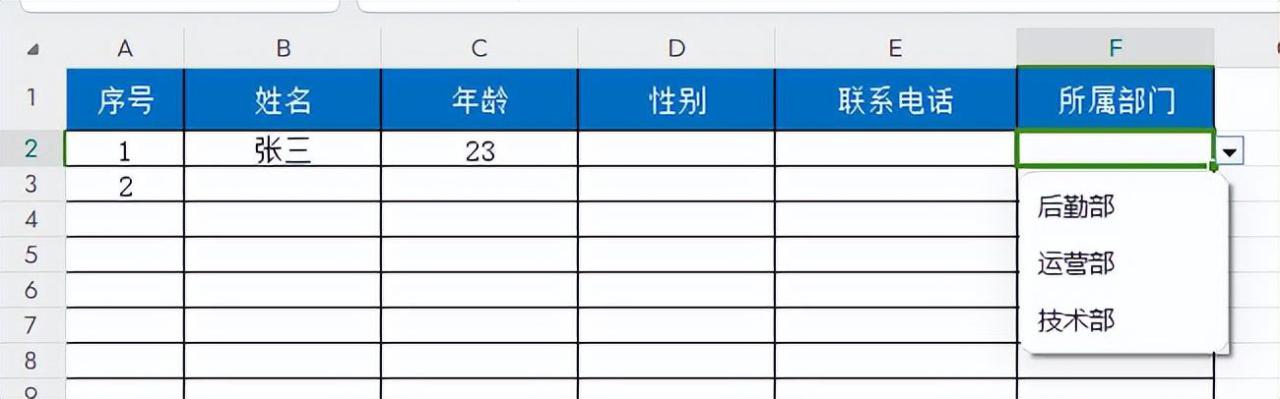
重点还是联系电话,有可能出现数字多填一位或者有数字遗漏的情况,这个时候我们就需要用上数据校验。
选中单元格,数据选项卡--有效性
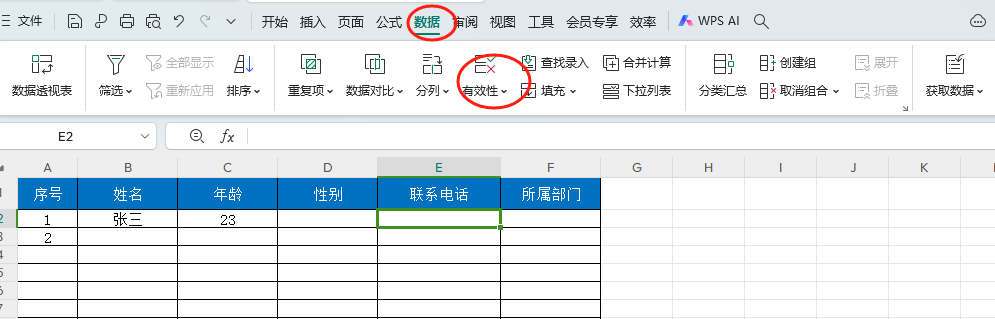
设置有效性条件,允许内选择自定义。
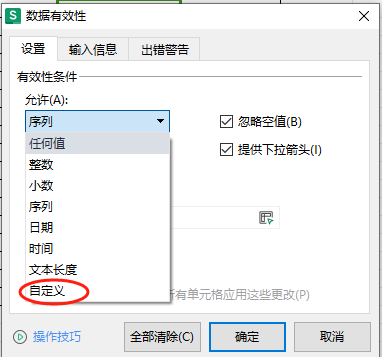
输入公式= AND(ISNUMBER(E2),LEN(E2)= 11),校验联系电话填写的内容是不是11位的数字。
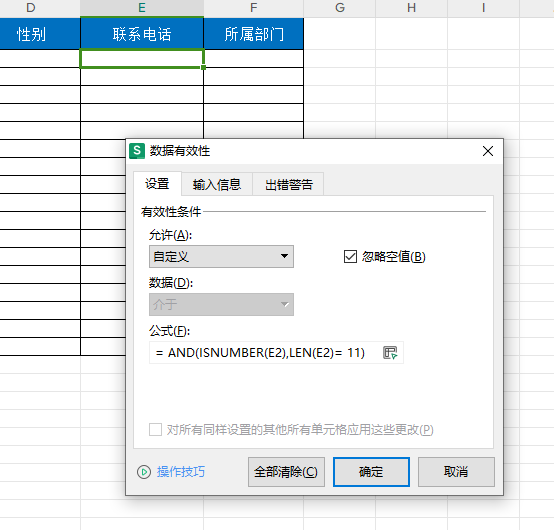
并为录入内容错误的提供出错告警。
数据选项卡--有效性--出错警告,设置完成,点击确定。
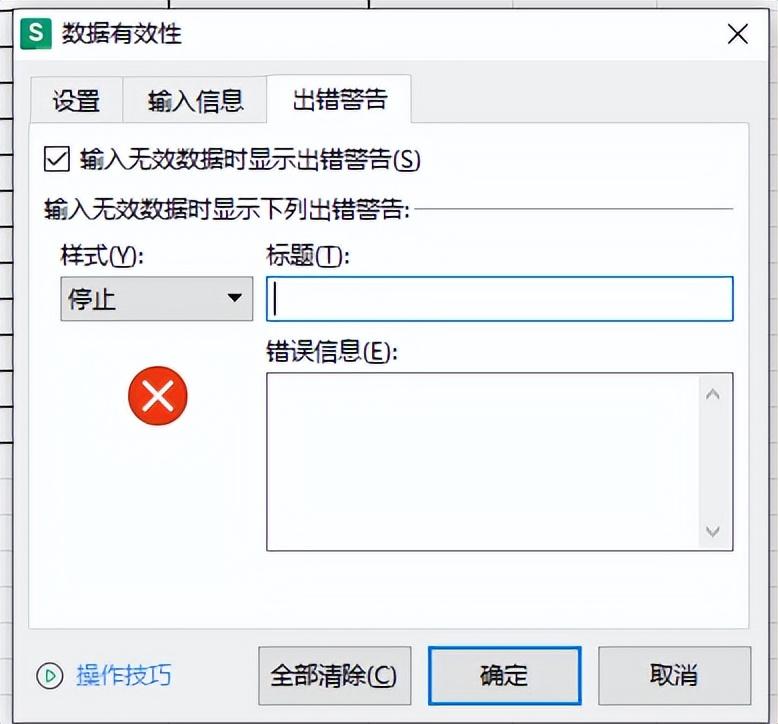
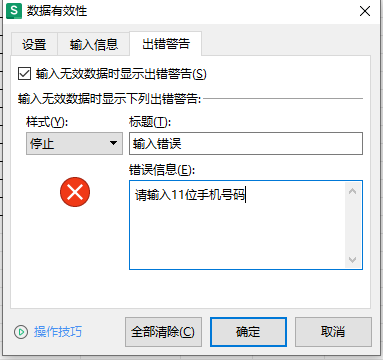
来看下效果,数字输多了,提示就出现了。
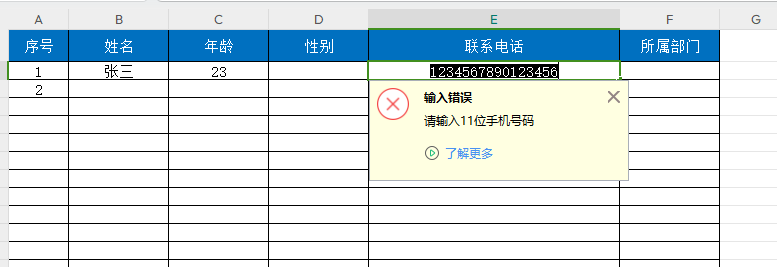
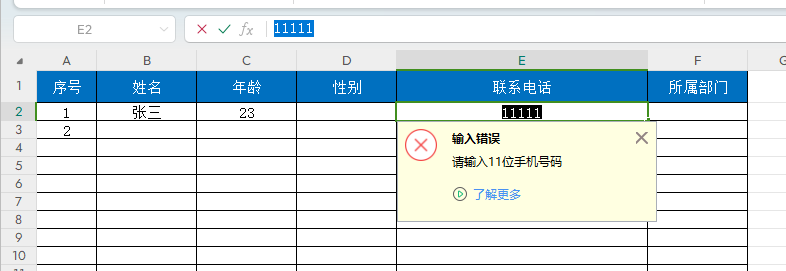


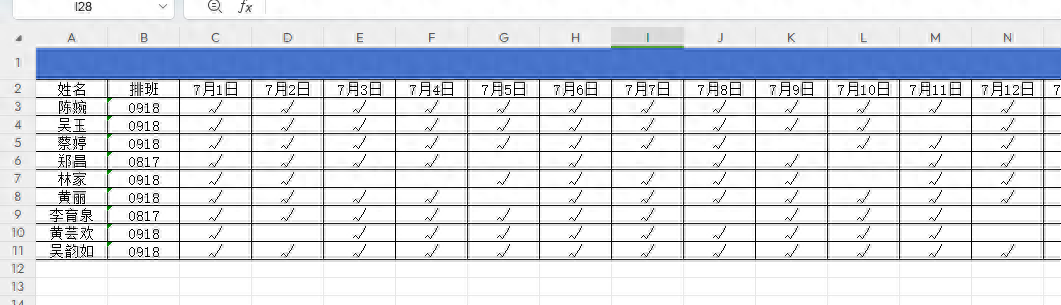
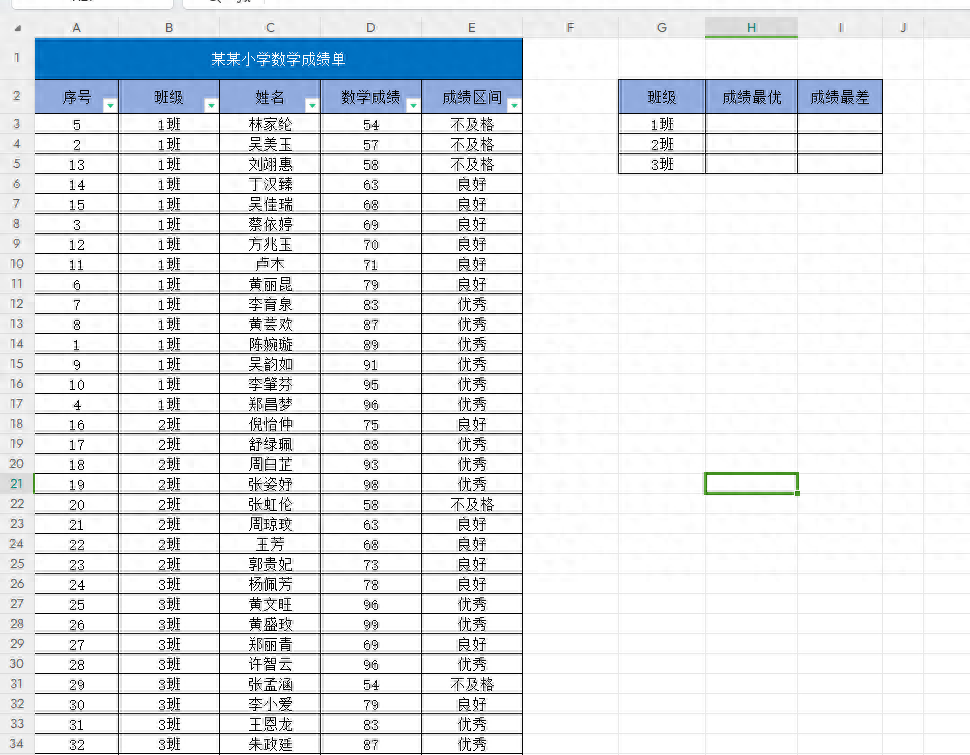


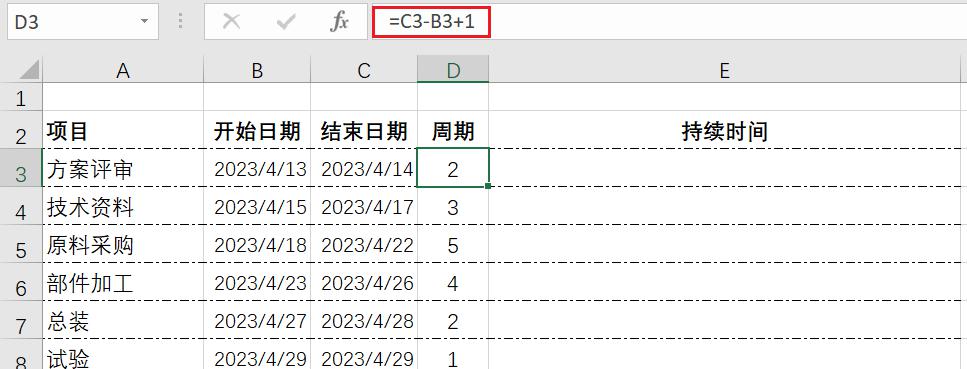
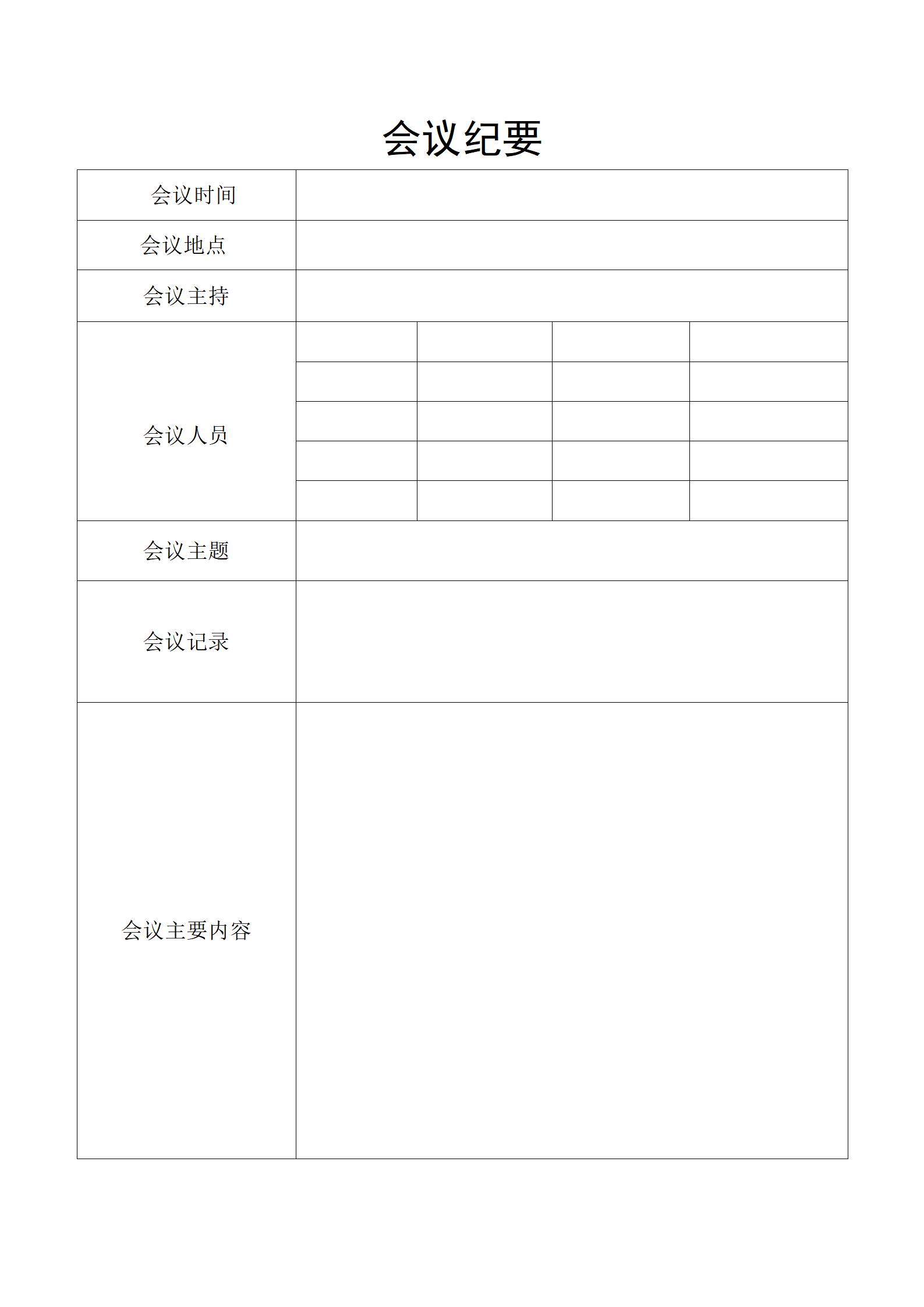
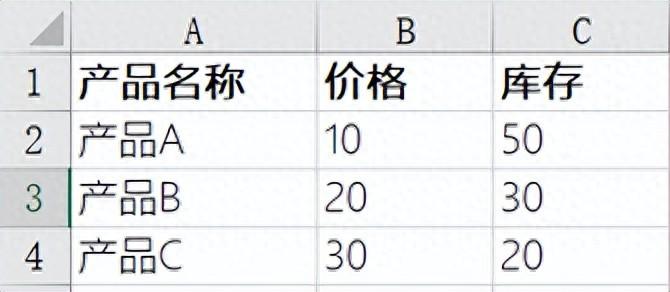
评论 (0)